Hoe u gemiddelde, mediaan en modus kunt vinden in excel (met voorbeelden)
U kunt de volgende formules gebruiken om het gemiddelde, de mediaan en de modus van een gegevensset in Excel te vinden:
=AVERAGE( A1:A10 ) =MEDIAN( A1:A10 ) =MODE.MULT( A1:A10 )
Opgemerkt moet worden dat elk van deze formules eenvoudigweg niet-numerieke of blanco waarden negeert bij het berekenen van deze metingen voor een celbereik in Excel.
De volgende voorbeelden laten zien hoe u deze formules in de praktijk kunt gebruiken met de volgende gegevensset:
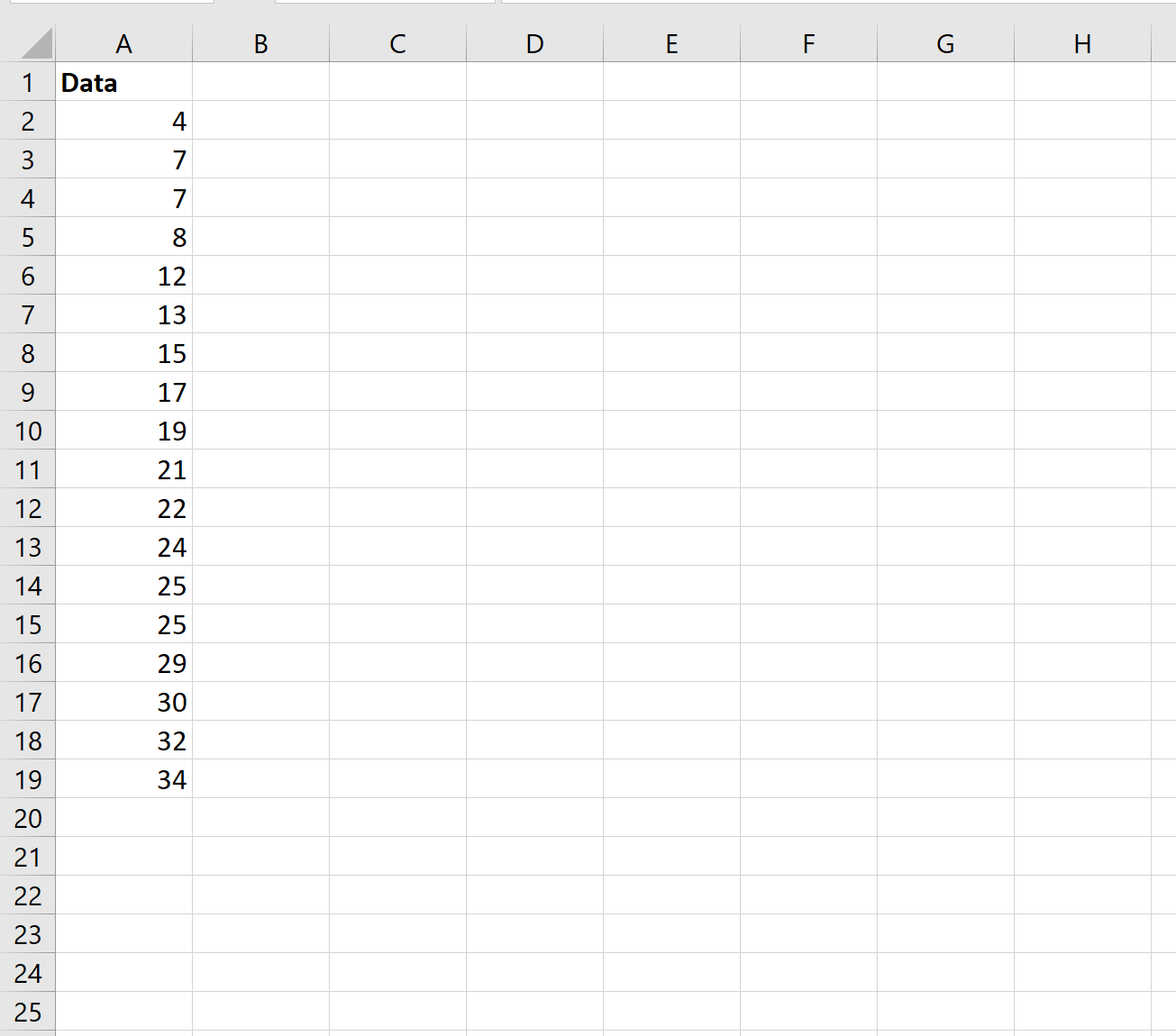
Voorbeeld: het gemiddelde vinden in Excel
Het gemiddelde vertegenwoordigt de gemiddelde waarde in een reeks gegevens.
De volgende schermafbeelding laat zien hoe u het gemiddelde van een gegevensset in Excel kunt berekenen:
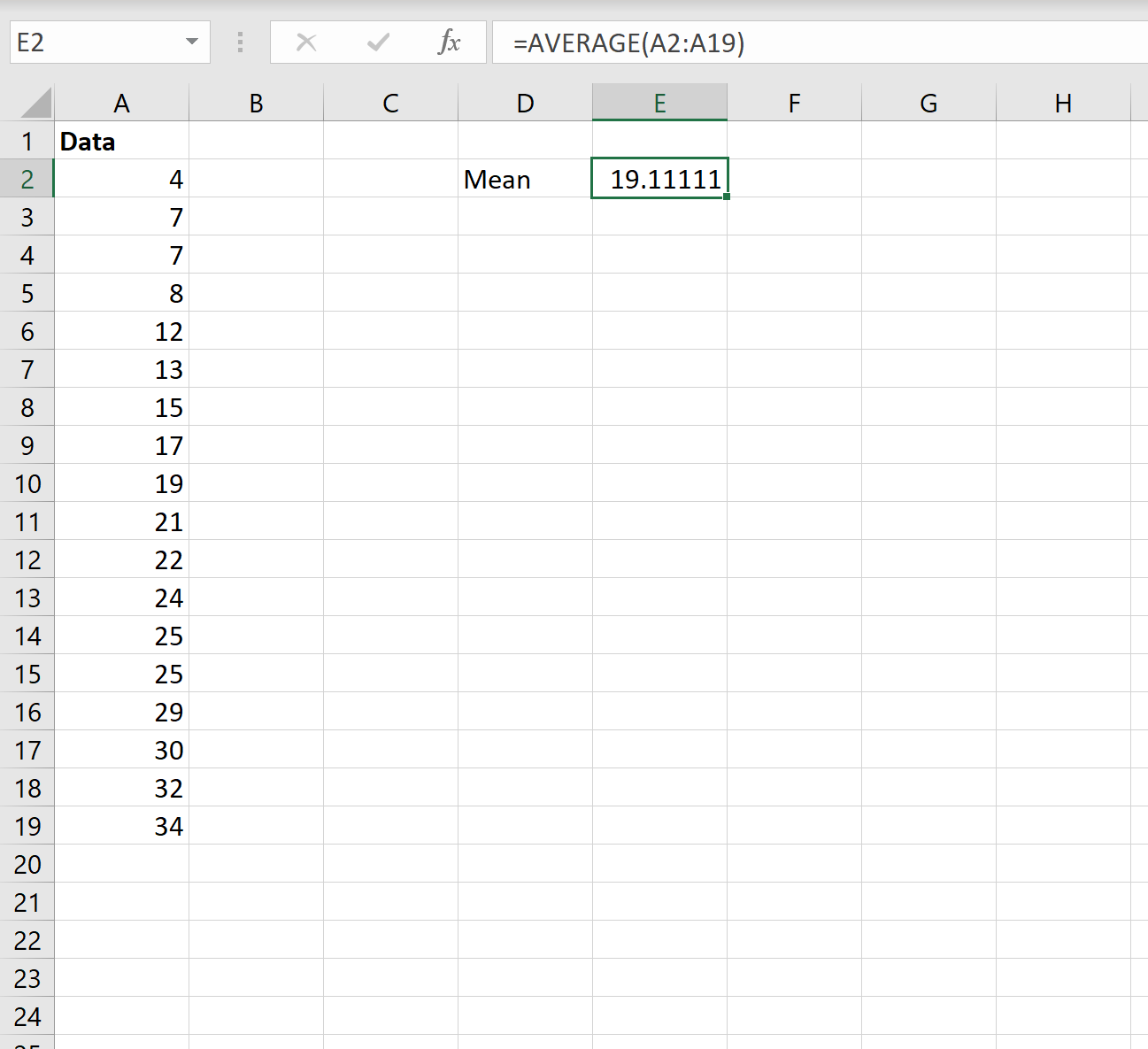
Het gemiddelde blijkt 19:11 te zijn.
Voorbeeld: de mediaan vinden in Excel
De mediaan vertegenwoordigt de middelste waarde van een dataset, wanneer alle waarden zijn gerangschikt van klein naar groot.
De volgende schermafbeelding laat zien hoe u de mediaan van een gegevensset in Excel berekent:
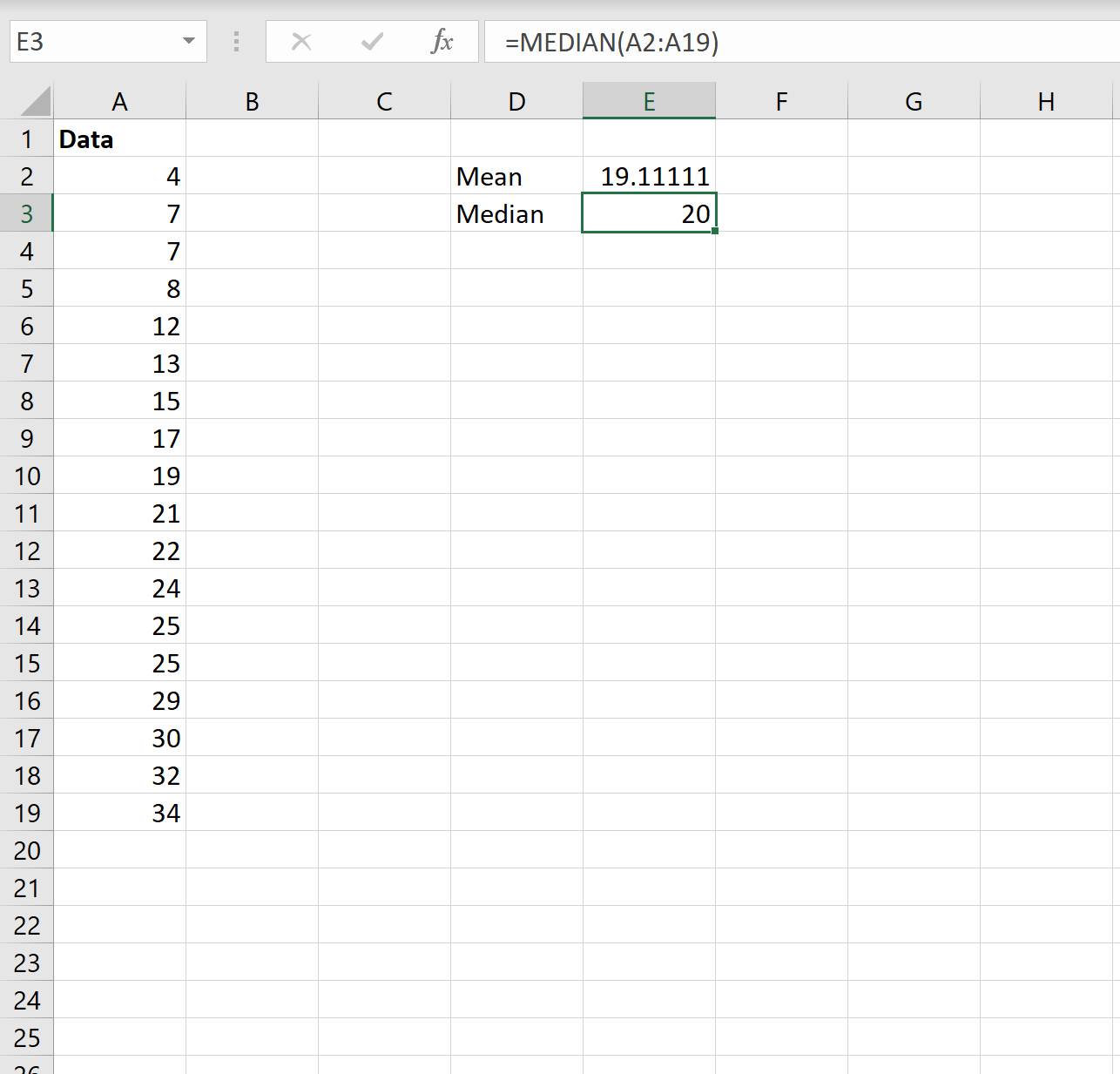
De mediaan blijkt 20 te zijn.
Voorbeeld: Zoekmodus in Excel
De modus vertegenwoordigt de waarde die het vaakst voorkomt in een gegevensset. Houd er rekening mee dat een gegevensset geen modi, een enkele modus of meerdere modi kan hebben.
De volgende schermafbeelding laat zien hoe u de modus(en) van een gegevensset in Excel kunt berekenen:
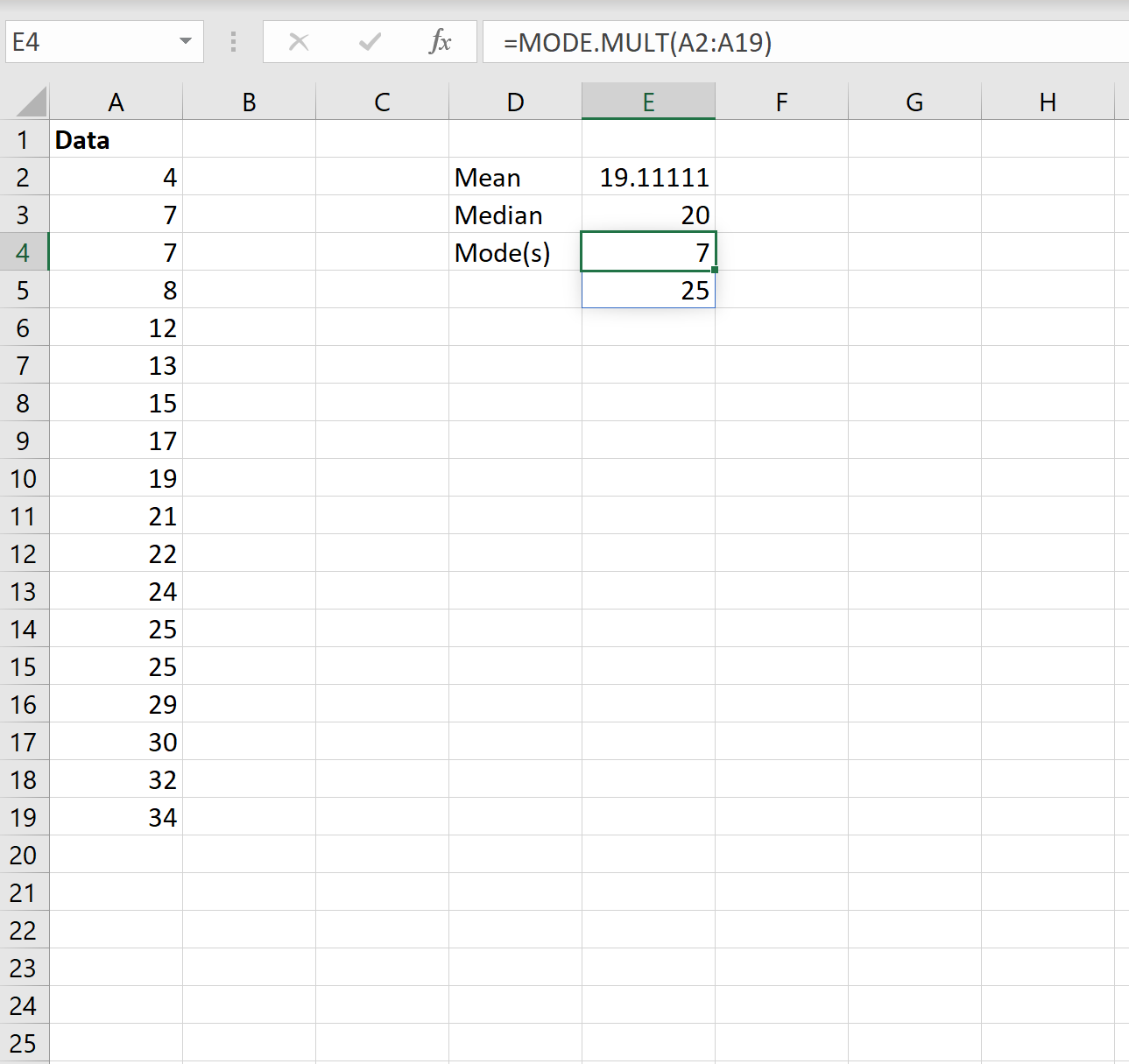
De modi blijken 7 en 25 te zijn. Elk van deze waarden komt twee keer voor in de dataset, wat vaker voorkomt dan welke andere waarde dan ook.
Opmerking: als u in plaats daarvan de functie =MODE() gebruikt, wordt alleen de eerste modus geretourneerd. Voor deze gegevensset zou alleen de waarde 7 worden geretourneerd. Om deze reden is het altijd een goed idee om de functie =MODE.MULT() te gebruiken als er meer dan één modus in de gegevensset aanwezig is.
Aanvullende bronnen
Hoe het interkwartielbereik (IQR) in Excel te berekenen
Hoe u het middenbereik in Excel kunt berekenen
Hoe de standaardafwijking in Excel te berekenen